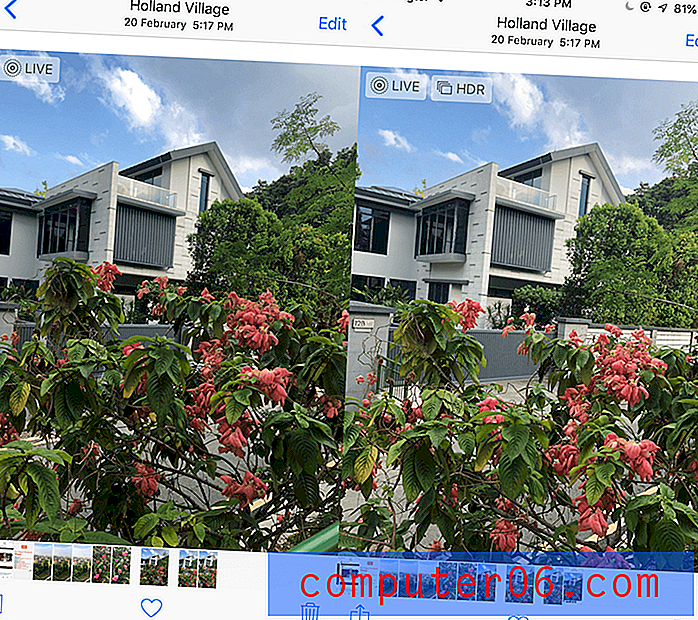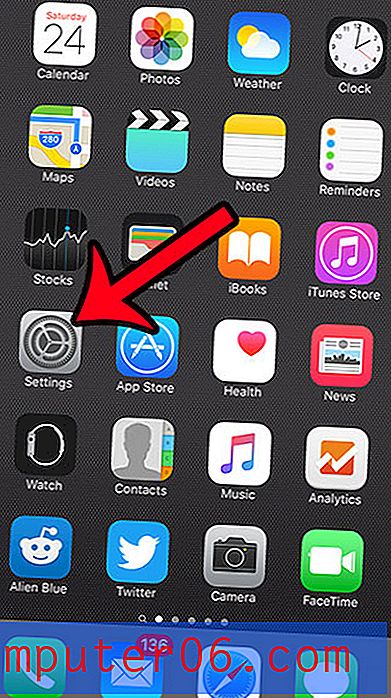Hoe de formulebalk te verbergen in Excel 2013
Het navigatielint in Microsoft Excel 2013 biedt u een manier om toegang te krijgen tot de verschillende tools en instellingen die beschikbaar zijn voor uw spreadsheet. We hebben onlangs geschreven over hoe je het lint kunt verbergen als je wilt, wat een welkome verandering kan zijn voor individuen die het gevoel hebben dat te veel van hun spreadsheet uit het oog is verloren.
Maar er is een ander gedeelte van uw spreadsheet dat ruimte inneemt en gelukkig kunt u er ook voor kiezen om de formulebalk ook te verbergen. Dit is de grote horizontale balk tussen het lint en de spreadsheet, zoals aangegeven in de onderstaande afbeelding.

De formulebalk verbergen in Microsoft Excel 2013
De onderstaande stappen verbergen de formulebalk in elke spreadsheet die u opent in Microsoft Excel 2013. Als u de formulebalk opnieuw wilt zien, moet u de onderstaande stappen opnieuw volgen om deze weer te geven.
Stap 1: Open Microsoft Excel 2013.
Stap 2: klik op het tabblad Weergave bovenaan het venster.
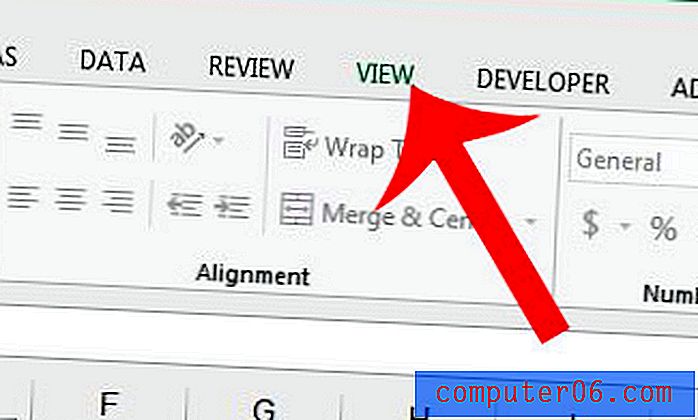
Stap 3: Schakel het selectievakje links van de formulebalk in het gedeelte Weergeven van het navigatielint uit.
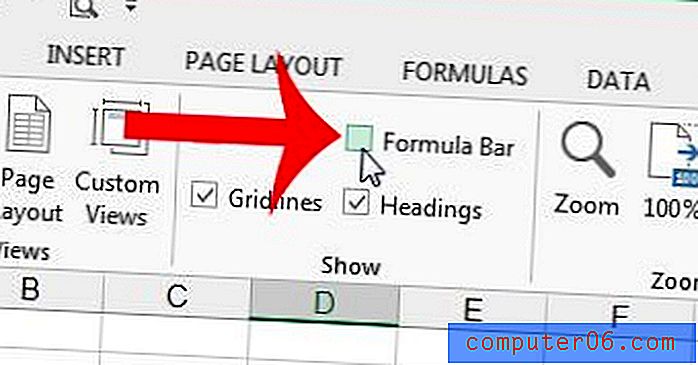
Zoals eerder vermeld, blijft deze instelling bestaan, zelfs nadat u Excel hebt gesloten. U moet deze optie opnieuw inschakelen om de formulebalk weer boven uw spreadsheet te krijgen.
Ben je net begonnen met Excel-formules en ben je klaar om ze op je gegevens toe te passen? Lees hier voor een kort overzicht van enkele populaire formules en hoe u ze kunt gebruiken.